きょうやるToDoの
使い方
ご利用には登録/ログインが必要です。Twitter認証、もしくはメールアドレスとパスワードで登録/ログイン出来ます。
- ツイッターアカウントで登録する場合は、「Twitterで登録」ボタンをクリックしてください。ツイッターアカウントで登録した場合は、あとからメールアドレスとパスワードの登録もできます。登録すると両方のログイン方法を利用できます。
- メールアドレスとパスワードで登録は、必要事項を入力して「登録確認メールを送る」をクリックしてください。入力したメールアドレスに確認用のリンクが記載されたメールが届くので、クリックすると登録が完了します。有効期限は1時間です。メールアドレスとパスワードで登録した場合、あとからTwitterアカウントを登録できません(後ほど実装予定です)。
ToDoを作る
ここでToDoリストを作ります。保存されているToDoリストがあるときは「ToDo一覧を見る」ボタンが表示されます。
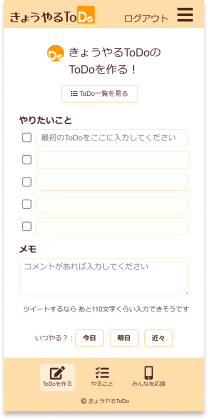
- 少なくともToDoを1つ、一番上のフォームに入力してください
- チェックボックスは初めからチェック済✅に出来ます
- ToDoはそれぞれ20文字、メモは100文字まで入力できます
- ツイートする時の文字数の目安が表示されています(ツイート文字数の上限をオーバーしていても保存出来ます。ツイート画面で調節していただければ🙏)。
-
いつやるかを選びます
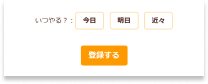
- 今日やる:
午前3時くらいに削除されます - 明日やる:
午前3時くらいに「今日やる」に変更されます - 近々やる:
そのまま保存されます
メモ:午前3時前後に登録を行う場合は、一旦「近々やる」を選んでおくと安心です
- 今日やる:
- 最後に登録するをクリック
やること
「今日やる」ToDoリストが優先的に表示され、作ったToDoリストにチェックを入れたり編集したりできます。表示中のToDoリストを削除もできます。他にも保存されているToDoリストがあるときは「ToDo一覧を見る」ボタンが表示されます。
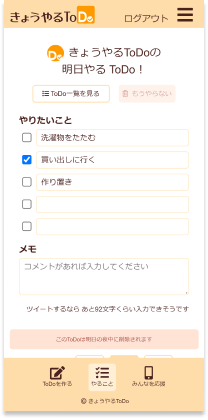
- 実行済のToDoに✅を付けましょう
- ToDoもメモも内容を変更できます
- いつやるかも変更できます
- 最後に「更新する」ボタンをクリック
-
「ツイートする」ボタンをクリックするとツイート画面が開きます。「更新する」をクリックした後の情報が反映されます。
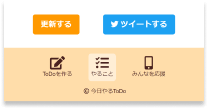
ToDo一覧を見る
保存されているToDoが簡易表示されます。ごみ箱マークをクリックするとそれぞれのToDoを削除できます。また、簡易表示をクリックすると個別ページに移動します。
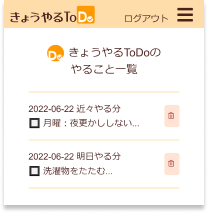
みんなを応援
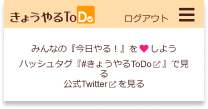
- 公式Twitterのタイムラインが表示されています
- ハッシュタグ「#きょうやるToDo」や公式アカウントへのリンクがあります
- みんなの「きょうやるToDo」をいいねやRTで応援してみませんか?
アカウント設定
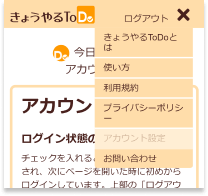
アカウントの設定を行います。登録方法により、表示や操作が若干異なります。
-
アカウント情報
アカウントの情報を変更できます。最後に「情報を保存」ボタンをクリックすると変更内容が保存されます。 -
-
名前
サービス内で表示されるユーザー名です。Twitterログインの場合はTwitterのユーザー名、メールアドレスログインの場合は登録時に入力した名前が表示されます(未入力の場合はメールアドレスが表示されます)。 -
メールアドレス
Twitterログインの場合、メールアドレスアドレスの登録 / 変更が出来ます。空欄にして更新すると削除できます。パスワードを登録済の場合、パスワードも同時に削除されるのでご注意ください。メールアドレスログインの場合はメールアドレスが必要なので、変更は出来ますが削除はせきません。 -
パスワード設定
Twitterログインをしている場合、メールアドレスを登録しているとパスワードを設定できます。これにより、Twitter、メールアドレスとパスワード、どちらでもログインできるようになります。また、どちらのログイン方法を利用している方も、パスワードの再設定を行えます。
「パスワード設定」ボタンをクリックすると設定を申し込むページに移動するので、登録のメールアドレスを入力し「設定メールを送信する」ボタンをクリックしてください。入力したメールアドレスに設定用のページへのリンクが記載されたメールが届くのでクリックし、開いたページで設定を完了してください。有効期限は1時間です。 -
ログイン状態の保存
チェックを入れるとログイン状態が保存され、次にページを開いた時に初めからログインしています。上部の「ログアウト」から手動でログアウトできます。チェックを外すとログイン状態が保存されなくなり、ブラウザーを閉じるたびにログアウトされます。次回は再度ログインが必要です。
-
名前
-
アカウントの削除
アカウントを削除出来ます。ToDoリストを含む全てのデータが削除されます。必要に応じて、Twitterの設定からアカウント連携も解除してください。